iPhone-näyttö on rikki, kuinka korjata se?

iPhonen näyttö on rikki, mikä on valitettavaa ja jokapäiväisessä elämässä yleistä, joten rikkoutuneen näytön korjaaminen tai vaihto on tarpeen. Tässä opetusohjelmassa jaamme useita vinkkejä sinulle korjaa rikki iPhone-näyttösi.
Riippumatta siitä, kun sinulla on iPhone-takuu tai sinulla ei ole takuuta, sinun on maksettava rahat rikkoutuneen näytön korvaamiseksi, jos iPhonesi ovat vahingossa vaurioita itse, ei itse iPhone.
Jos olet kuitenkin Isossa-Britanniassa, olet onnekas hyötymään AppleCare + -suojauksesta. Apple tarjoaa Yhdistyneen kuningaskunnan käyttäjille laitteistopeiton, mukaan lukien korkeintaan kaksi vahingossa tapahtuvaa vahinkoa, jokaiselta peritään ylimääräinen maksu, joka on 25 puntaa näytön vaurioista tai 79 puntaa muista vahingoista.
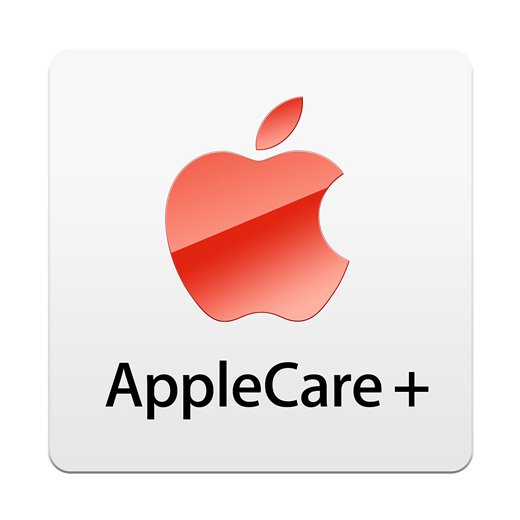
Jos et ole Isossa-Britanniassa, voit tarkistaa rikkoutuneen iPhone-näytön korvaamiskustannukset seuraavasta luettelosta:
| iPhone-malli | Vain näytön korjaus maksaa | Muut vaurioiden korjauskustannukset |
|---|---|---|
| 8 iPhone Plus 7 iPhone Plus |
$169 | $399 |
| iPhone 8 iPhone 7 |
$149 | $349 $319 |
| 6s iPhone Plus 6 iPhone Plus |
$149 | $329 |
| iPhone 6s iPhone 6 |
$129 | $299 |
| iPhone SE | $129 | $269 |
| iPhone 5s iPhone 5c iphone 5 |
$129 | $269 |
| iPhone 4S | Katso muu vahinkomaksu | $199 |
| iPhone 4 | Katso muu vahinkomaksu | $149 |
| iPhone 3GS iPhone 3G |
Katso muu vahinkomaksu | $149 |
Korjausaika on noin viikko rikkoutuneen iPhone-näytön korjaamiseksi.
Voit etsiä lähellä olevasta korjausliikkeestä löytääksesi iPhone-näytön kiinnityskohdan. Ota sitten heihin yhteyttä kysyäksesi hintaa. Yleensä vähittäiskaupan korjausmyymälän hinta on halvempi ja odotusaika lyhyempi. Mutta sinun on myös kiinnitettävä huomiota korjaustulokseen, koska kukaan ei voi taata, että näytön laatu on sama kuin alkuperäisessä iPhonessa.
Jos arvelet rikkoutuneen iPhone-näytön korjaamisen olevan erittäin kallista, ja haluat vain poimia siitä tietoja ja ostaa uuden iPhone 7: n, voit hankkia ulkoisen näppäimistön auttaaksesi sinua.
Otetaan tässä esimerkiksi näppäimistö salamanliittimellä.
Voit ostaa tämän näppäimistön tai muun ulkoisen kortin salamalaitteella eBaysta tai Amazonista. Täällä Griffin-lauta maksaa vain 39.95 dollaria.

Sinun on kytkettävä näppäimistö iPhone-salamalaitteeseen ja napsauttamalla mitä tahansa ulkoisen näppäimistön näppäintä kutsuaksesi lukitusnäyttö näkyviin, ja kirjoittamalla sitten salasana avataksesi rikki iPhone-näytön.
Tällä tavalla voit helposti avata rikkoutuneen iPhonen lukituksen ja käyttää sitä sitten vapaasti ennen kuin luopu siitä.
Jos haluat poimia tietoja vioittuneen näytön iPhonesta, voit noudattaa seuraavia kolmea tapaa:
Huomautus: Nämä kolme tapaa perustuvat osaan 3, jossa olet avannut rikki iPhone-näytön.
Jos tekisit iPhone-varmuuskopion iTunesiin, niin täällä voit palauttaa datatiedostot iTunes-varmuuskopiosta.

Jos et varmuuskopioi iPhonea iTunesiin, mutta varmuuskopioit iPhonen iCloudiin, voit myös täällä palauta iPhone iCloud-varmuuskopiosta.
Täällä, jos et ole varmuuskopioinut aiemmin, niin täällä voit poimia tietoja rikkoutuneesta näytöstä iPhone suoraan FoneLab.
Vaihe 1 Lataa FoneLab, asenna ja käytä sitä tietokoneellesi. Samaan aikaan sinun on kytkettävä lukitsematon iPhone tietokoneeseen USB-kaapelilla.
Vaihe 2 Klikkaus "Palauta iOS-laitteesta">"Aloita haku"skannataksesi iPhonesi. Odota sekuntia, kaikki iPhonesi tiedot näkyvät käyttöliittymässä.
Vaihe 3 Napsauta tietoryhmää vasemmalla sivupalkilla ja katso yksityiskohtaiset tiedot oikealla puolella, merkitse tiedot valintamerkki ja napsauta sitten "toipua"tietojen poimiminen rikkoutuneesta iPhonesta tietokoneelle.

Jos iPhonesi ei ole rikki näyttö, mutta jäätynyt, lue tämä viesti auttaaksesi sinua korjaa jäädytetty iPhone.